- Η ενεργοποίηση των Windows 11 σε VM θα σας δώσει πρόσβαση στις δυνατότητες εξατομίκευσης και πολλά άλλα.
- Η καλύτερη μέθοδος είναι η εγκατάσταση και η ενεργοποίηση των Windows 10 στην εικονική μηχανή και, στη συνέχεια, η αναβάθμιση σε Windows 11.
- Υπάρχει επίσης η επιλογή εγκατάστασης του νέου λειτουργικού συστήματος και απλώς εισαγωγή του υπάρχοντος κλειδιού.
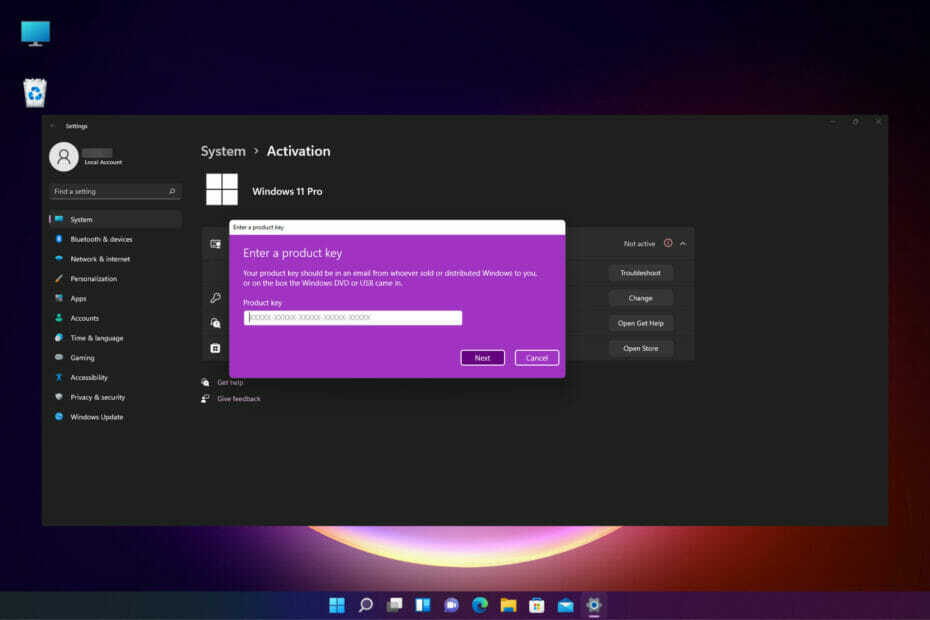
Αυτό το λογισμικό θα επιδιορθώσει κοινά σφάλματα υπολογιστή, θα σας προστατεύσει από απώλεια αρχείων, κακόβουλο λογισμικό, βλάβη υλικού και θα βελτιστοποιήσει τον υπολογιστή σας για μέγιστη απόδοση. Διορθώστε προβλήματα υπολογιστή και αφαιρέστε τους ιούς τώρα σε 3 εύκολα βήματα:
- Κατεβάστε το Restoro PC Repair Tool που συνοδεύεται από πατενταρισμένες τεχνολογίες (διαθέσιμο δίπλωμα ευρεσιτεχνίας εδώ).
- Κάντε κλικ Εναρξη σάρωσης για να εντοπίσετε ζητήματα Windows που θα μπορούσαν να προκαλέσουν προβλήματα υπολογιστή.
- Κάντε κλικ Φτιάξ'τα όλα για να διορθώσετε ζητήματα που επηρεάζουν την ασφάλεια και την απόδοση του υπολογιστή σας
- Το Restoro έχει γίνει λήψη από 0 αναγνώστες αυτόν τον μήνα.
Τα Windows 11 έχουν δημιουργήσει, χωρίς αμφιβολία, μεγάλη αναταραχή μεταξύ των χρηστών σε όλο τον κόσμο και ενώ όλο και περισσότεροι το κατεβάζουν και το εγκαθιστούν, υπάρχει αυξημένος αριθμός ερωτήσεων.
Ένα πολύ σημαντικό είναι πώς να ενεργοποιήσετε τα Windows 11 σε μια εικονική μηχανή. Αυτό συμβαίνει επειδή πολλοί από εσάς προτιμάτε να το εγκαταστήσετε σε ασφαλές περιβάλλον.
Αυτή είναι επίσης η σύστασή μας και έχουμε γράψει ένα άρθρο σχετικά με τον τρόπο εγκατάστασης των Windows 11 σε εικονική μηχανή και δοκιμασε το.
Ωστόσο, μερικοί από εσάς έχετε συνειδητοποιήσει ότι μετά την εγκατάστασή του σε VM, το αντίγραφο των Windows 11 δεν ενεργοποιήθηκε και ως εκ τούτου, δεν μπορείτε να έχετε πρόσβαση σε ορισμένες από τις δυνατότητες.
Γιατί δεν ενεργοποιήθηκαν τα Windows 11;
Συνήθως, εάν αναβαθμίσετε το μηχάνημά σας Windows 10 σε Windows 11, το σύστημα θα πρέπει να χρησιμοποιεί αυτόματα το κλειδί προϊόντος από τα Windows 10.
Ωστόσο, εάν δεν έχετε ενεργοποιημένο αντίγραφο των Windows 10 ή εάν έχετε παρακάμψετε την επαλήθευση TPM 2.0, το κλειδί προϊόντος δεν θα αναγνωριστεί.
Αυτό μπορεί επίσης να συμβεί όταν χρησιμοποιείτε ένα ανεπίσημο ISO από έναν μη ασφαλή ιστότοπο. Υπάρχουν πολλά από αυτά, αλλά σας συνιστούμε ανεπιφύλακτα να μην πάρετε ένα, επειδή σίγουρα δεν είναι ασφαλή.
Εάν είμαστε όλοι έτοιμοι για το γιατί παρουσιάζεται αυτό το πρόβλημα, ας μάθουμε πρώτα αν το αντίγραφο των Windows 10 είναι ενεργοποιημένο και πάρτε το κλειδί.
Πώς μπορώ να μάθω το κλειδί προϊόντος των Windows 10;
- Κάντε κλικ στο Αρχή κουμπί και πληκτρολογήστε cmd, στη συνέχεια επιλέξτε Εκτέλεση ως διαχειριστής κάτω από τα αποτελέσματα αναζήτησης για να ανοίξετε Γραμμή εντολών με πλήρη προνόμια.
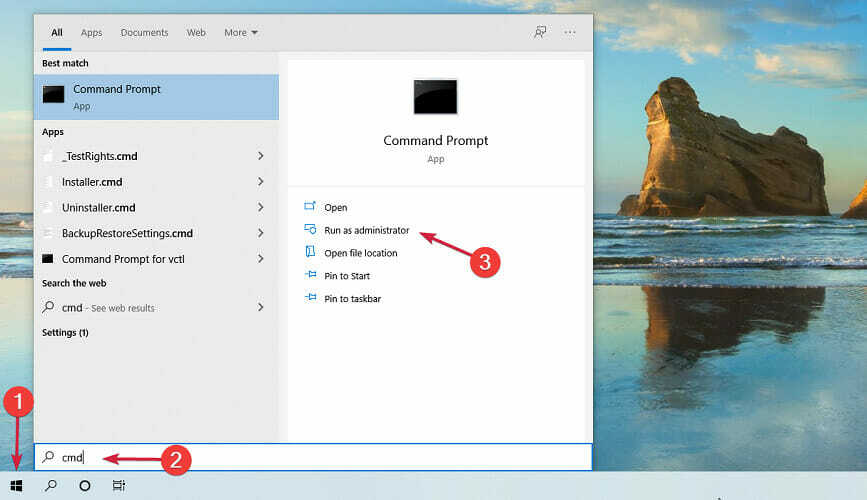
- Τώρα πληκτρολογήστε ή επικολλήστε την ακόλουθη γραμμή εντολών και πατήστε Εισαγω να το τρέξω:
wmic path softwareLicensingService get OA3xOriginalProductKey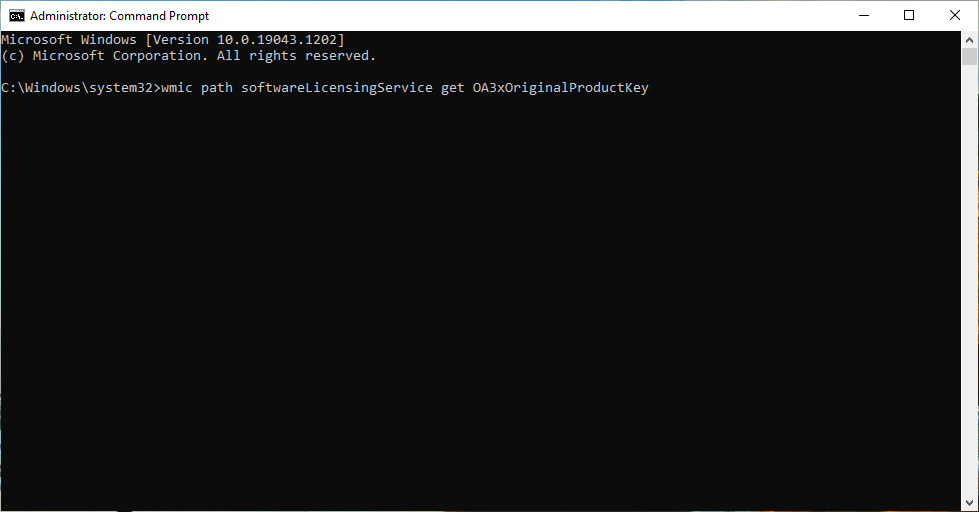
- Εάν δεν βλέπετε κανένα αποτέλεσμα, τότε το αντίγραφό σας των Windows είτε δεν είναι ενεργοποιημένο είτε δεν έχετε νόμιμο αντίγραφο των Windows. Σε αυτή την περίπτωση, η μόνη λύση είναι να αγοράσετε ένα αντίγραφο των Windows 10 ή Windows 11 και να χρησιμοποιήσετε το κλειδί.
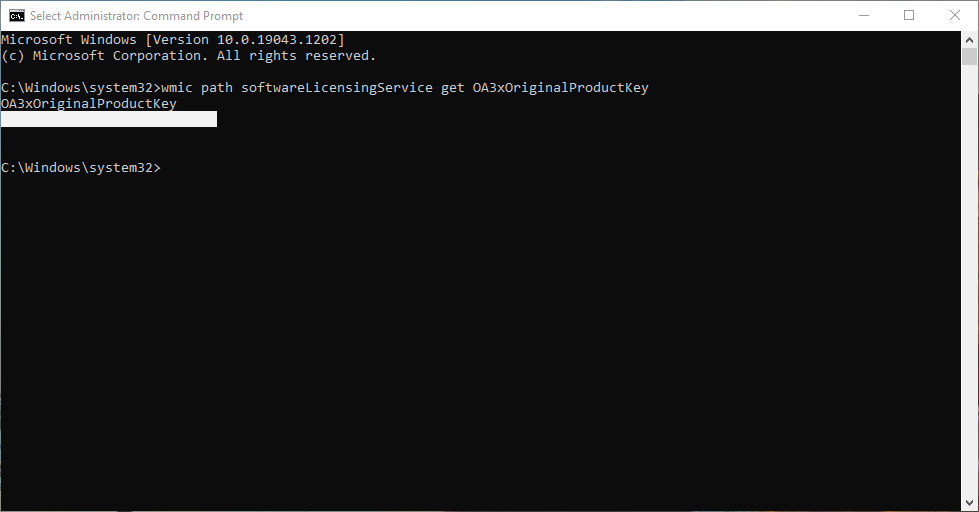
- Εάν βλέπετε το κλειδί προϊόντος, αντιγράψτε το για μελλοντική χρήση.
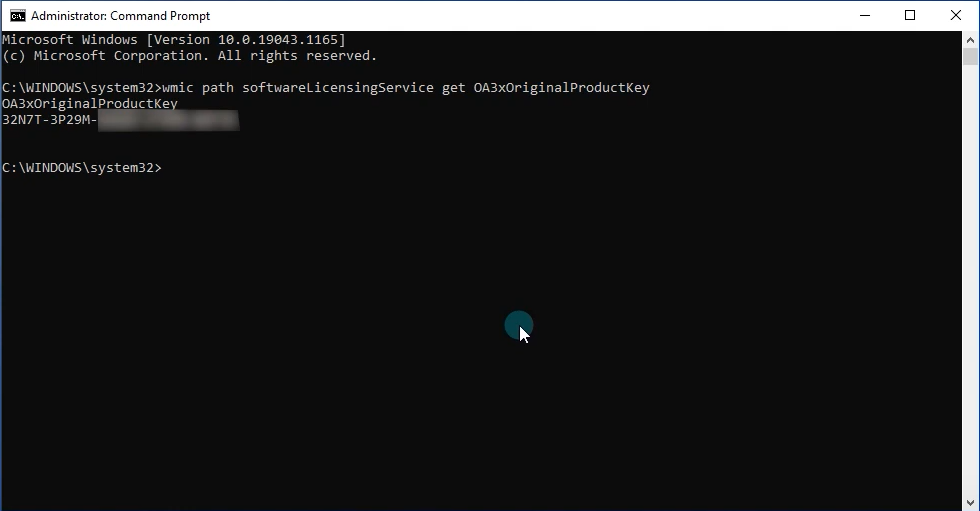
Τώρα που γνωρίζετε το κλειδί προϊόντος, μπορείτε να προχωρήσετε και να ενεργοποιήσετε τα Windows 11 στον εικονικό υπολογιστή.
Πώς μπορώ να ενεργοποιήσω τα Windows 11 σε μια εικονική μηχανή;
1. Ενημερώστε τα Windows 11 από τα Windows 10 στον εικονικό σας υπολογιστή
ΣΗΜΕΙΩΣΗ
Εάν φτάσατε στο σημείο που εγκαταστήσατε τα Windows 10 στον εικονικό σας υπολογιστή, μπορείτε να ξεκινήσετε ενεργοποιώντας πρώτα αυτό το αντίγραφο.
- Εκκινήστε τα Windows 10 στον εικονικό σας υπολογιστή. Συνηθίζαμε Σταθμός εργασίας VMware για αυτήν την επίδειξη αλλά η διαδικασία είναι πανομοιότυπη για οποιαδήποτε άλλη εικονική μηχανή.

- Κάντε κλικ στο Αρχή κουμπί, πληκτρολογήστε δραστηριοποίηση και κάντε κλικ στο Ρυθμίσεις ενεργοποίησης από τα αποτελέσματα.
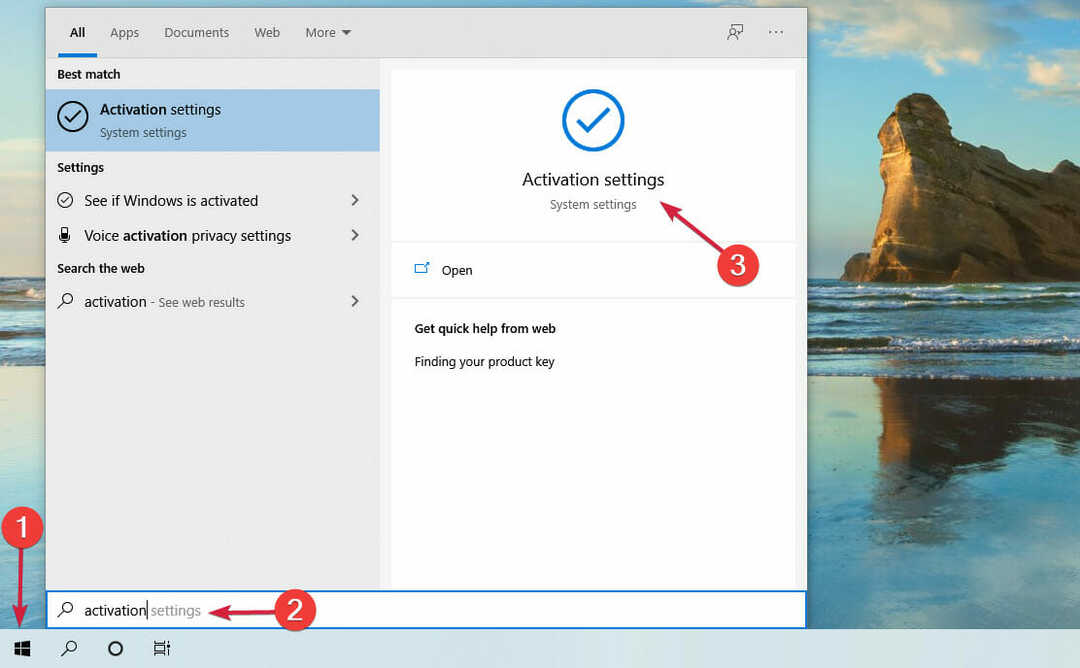
- Όπως μπορείτε να δείτε στο στιγμιότυπο οθόνης μας, τα Windows 10 Pro είναι ενεργοποιημένα, αλλά εάν το αντίγραφο του λειτουργικού συστήματος δεν είναι νόμιμο, θα δείτε τα ίδια αποτελέσματα. Έτσι, εάν το αντίγραφό σας δεν είναι ενεργοποιημένο, κάντε κλικ στο Εισαγάγετε το κλειδί προϊόντος κουμπί και αν δεν είναι νόμιμο, κάντε κλικ στο Αλλαγή κλειδιού προϊόντος.
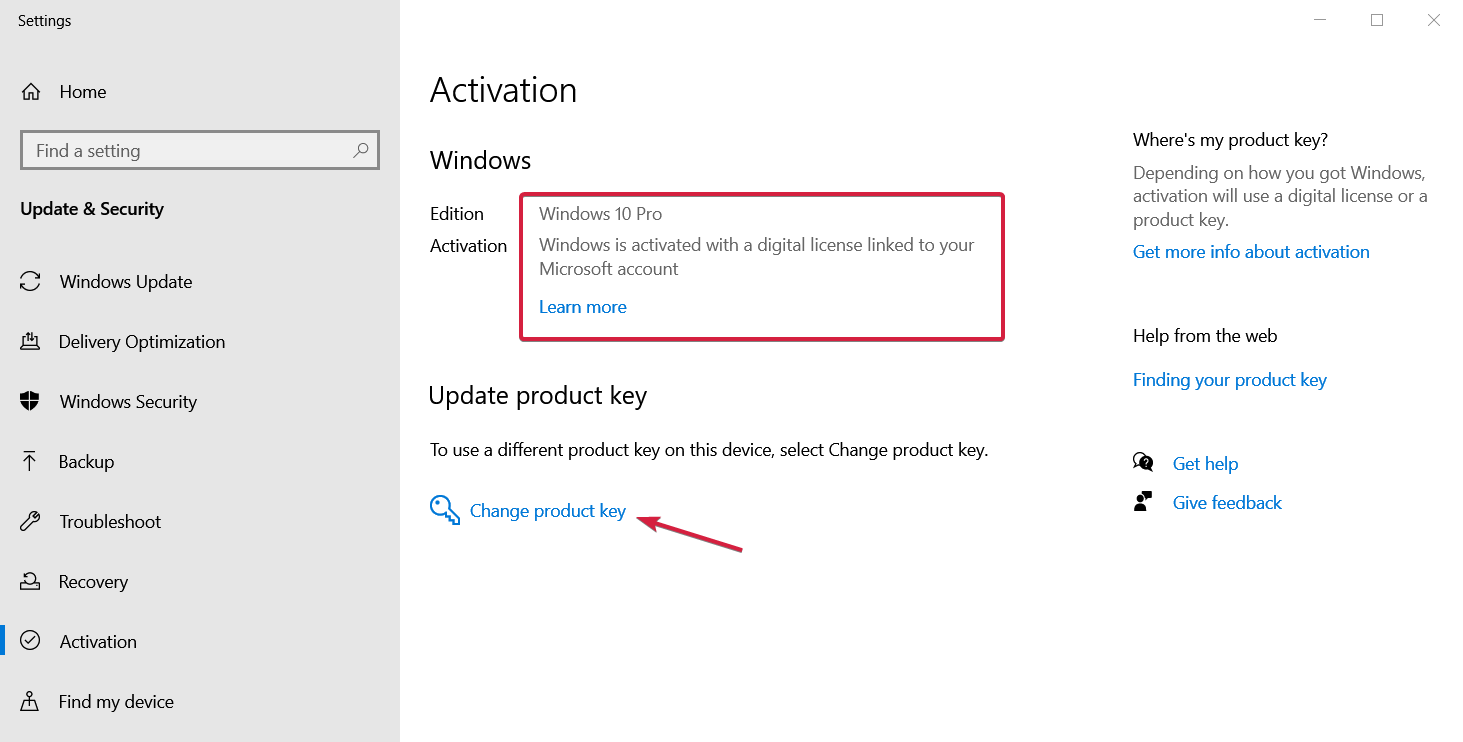
- Σε κάθε περίπτωση, θα δείτε ένα Εισαγάγετε το κλειδί προϊόντος παράθυρο όπου πρέπει να εισαγάγετε το έγκυρο κλειδί προϊόντος και να πατήσετε το Επόμενο κουμπί.
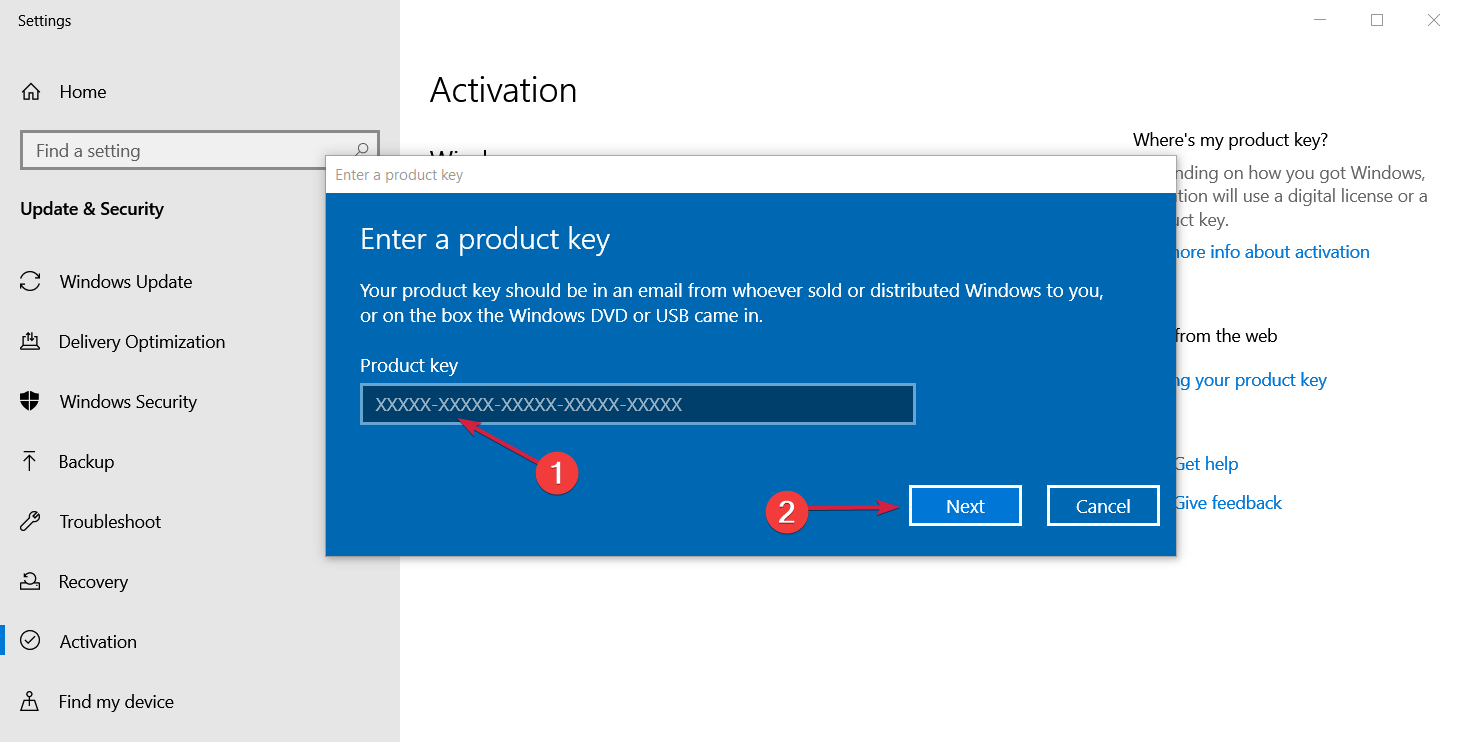
- Στη συνέχεια, κάντε κλικ στο Αρχή κουμπί, πληκτρολογήστε εκσυγχρονίζω και επιλέξτε το Ελεγχος για ενημερώσεις επιλογή από τα αποτελέσματα.
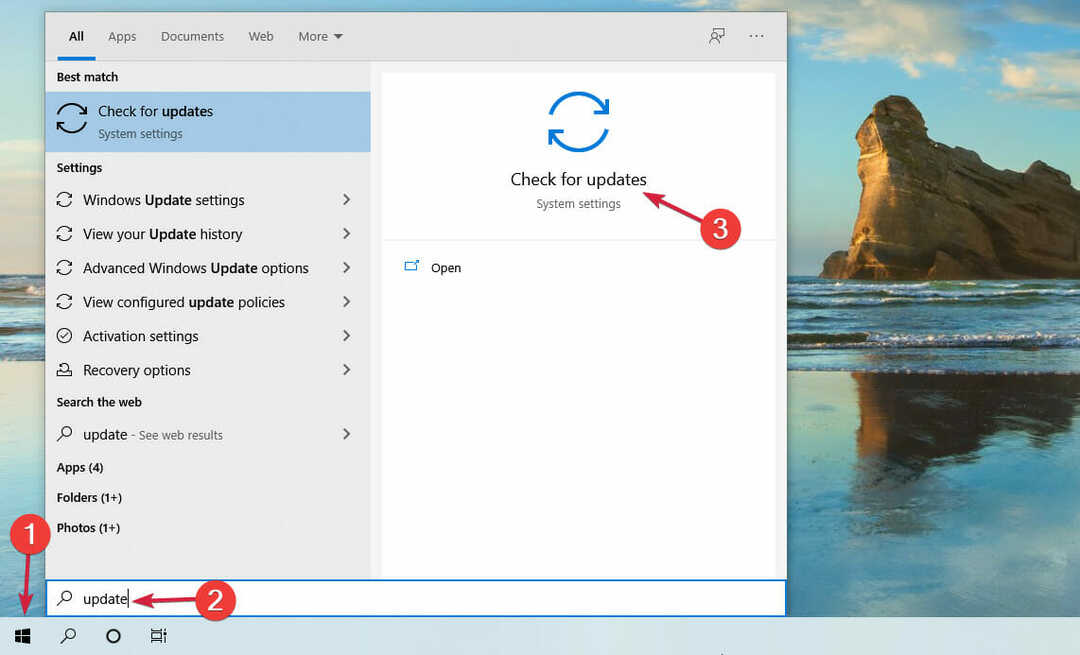
- Κάντε κύλιση προς τα κάτω και κάντε κλικ στο Πρόγραμμα Windows Insider από το αριστερό παράθυρο.
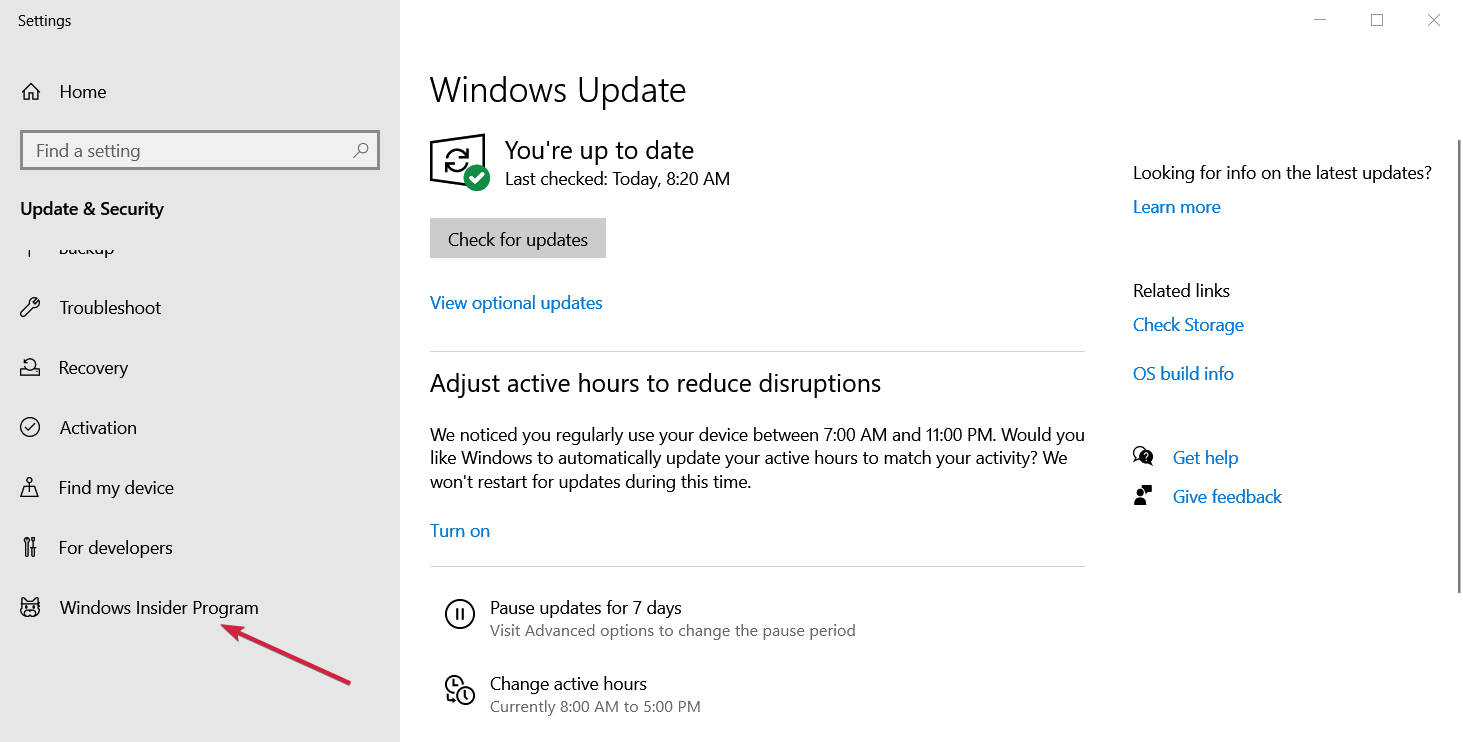
- Τώρα χτυπήστε το Ξεκίνα κουμπί από το δεξί παράθυρο.
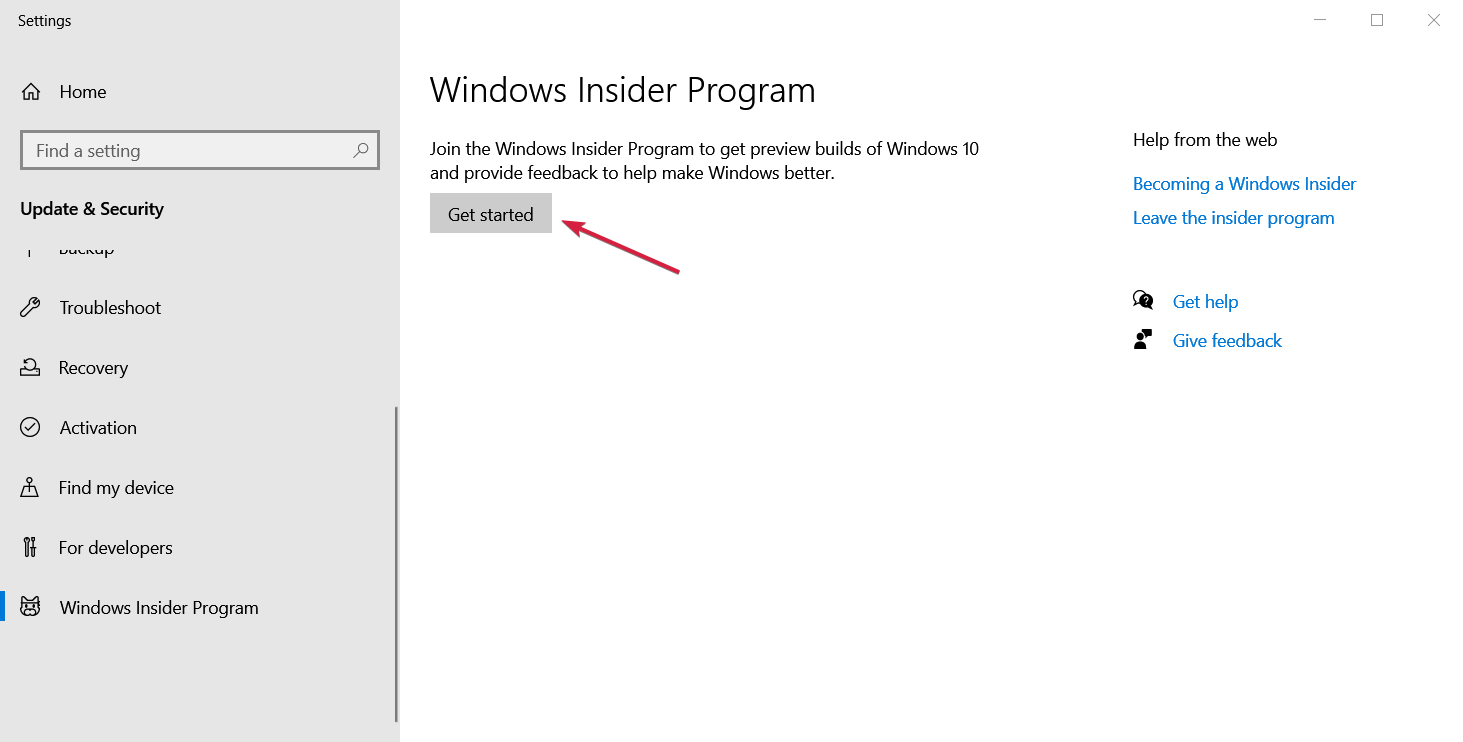
- Θα σας ζητηθεί να συνδέσετε έναν λογαριασμό Microsoft, οπότε κάντε κλικ στο Συνδέστε έναν λογαριασμό κουμπί και συνδεθείτε.
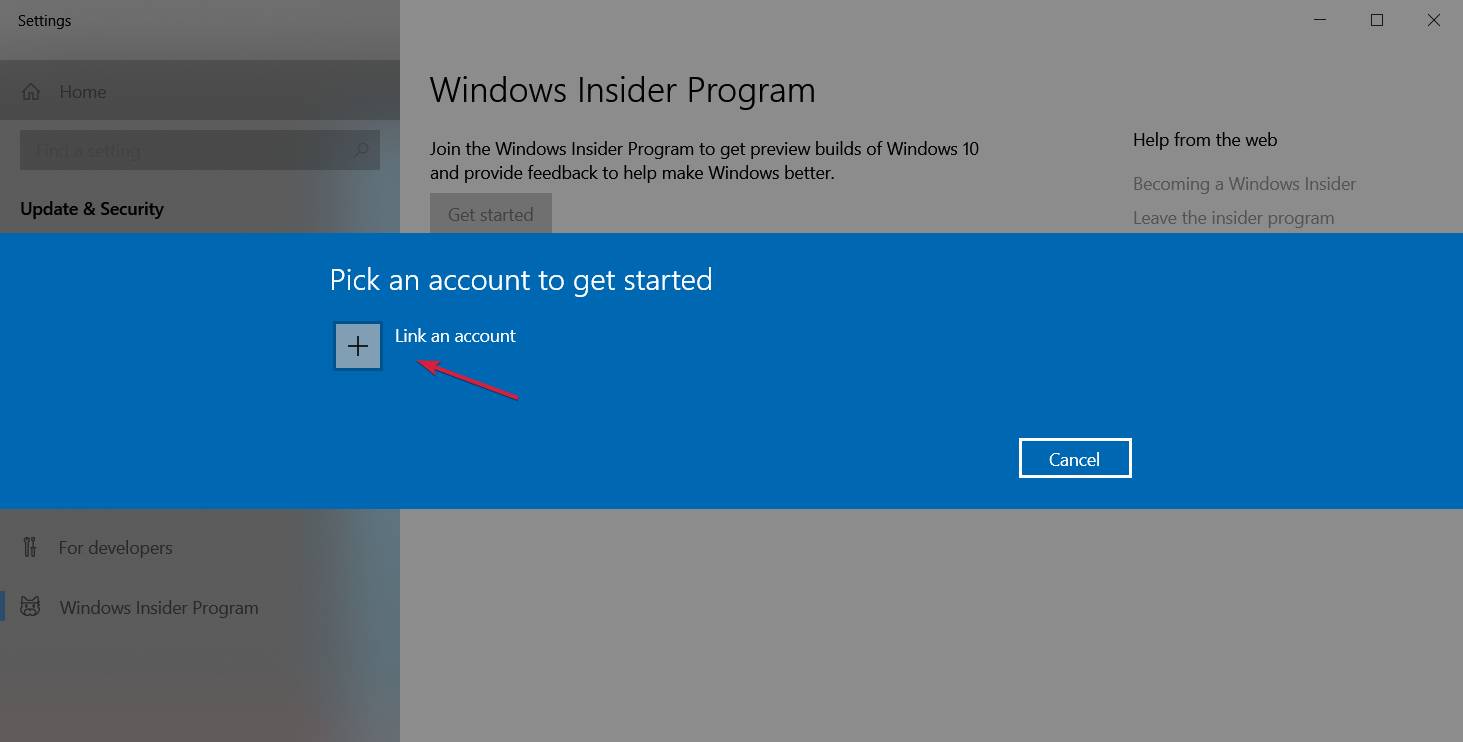
- Επιλέξτε το λογαριασμό και, στη συνέχεια Να συνεχίσει.
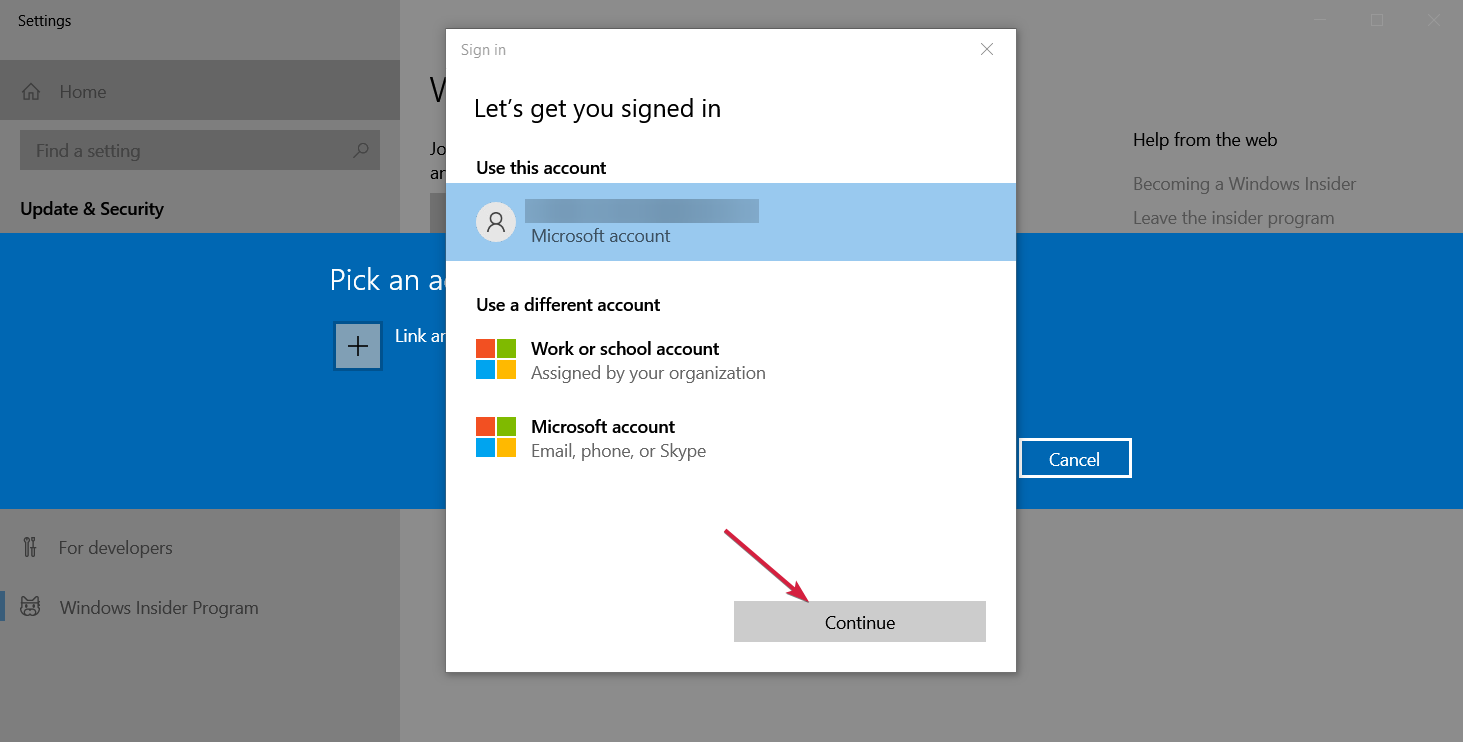
- Στη συνέχεια, επιλέξτε μεταξύ των Κανάλι Dev ή το Κανάλι Beta. Αυτές είναι οι μόνες επιλογές εάν θέλετε να αποκτήσετε τα Windows 11 τώρα. Σας συνιστούμε να επιλέξετε την πρώτη επιλογή και, στη συνέχεια, πατήστε Επιβεβαιώνω.
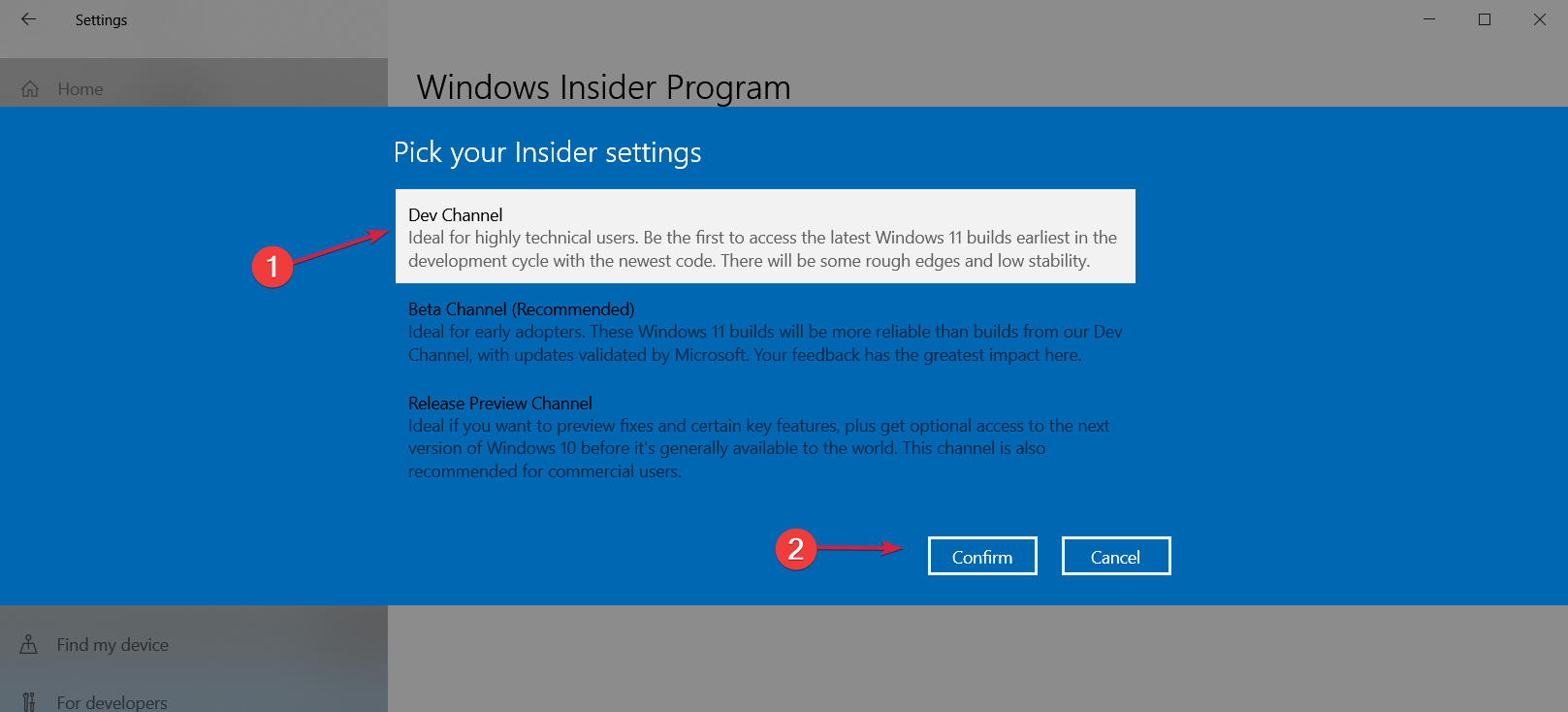
- Κάντε κλικ στο Επιβεβαιώνω στο επόμενο παράθυρο και Επανεκκίνηση μετά από αυτό.
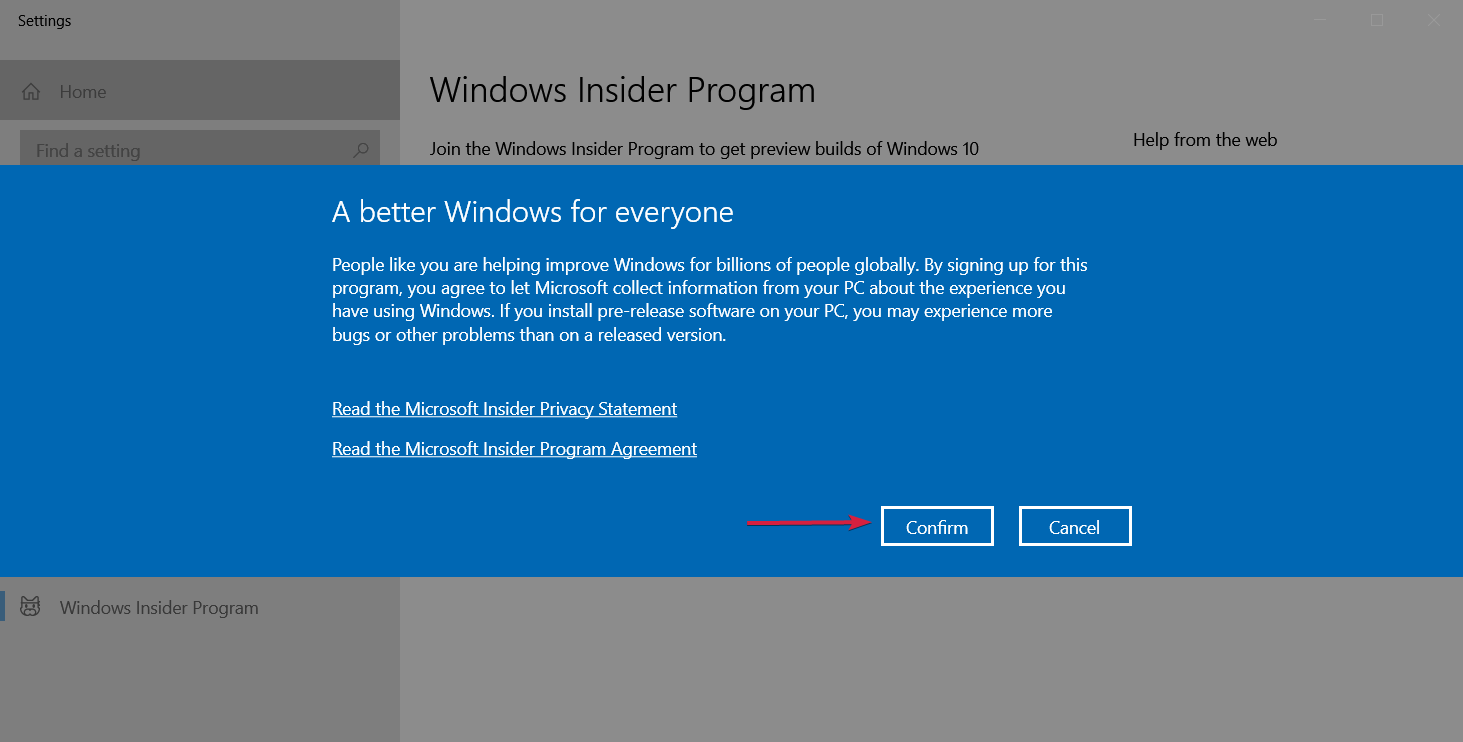
- Μετά την επανεκκίνηση, μεταβείτε στο Ενημερωμένη έκδοση για Windows μενού κάνοντας κλικ στο Αρχή κουμπί, πληκτρολογώντας εκσυγχρονίζω, και επιλέγοντας την επιλογή από τα αποτελέσματα.
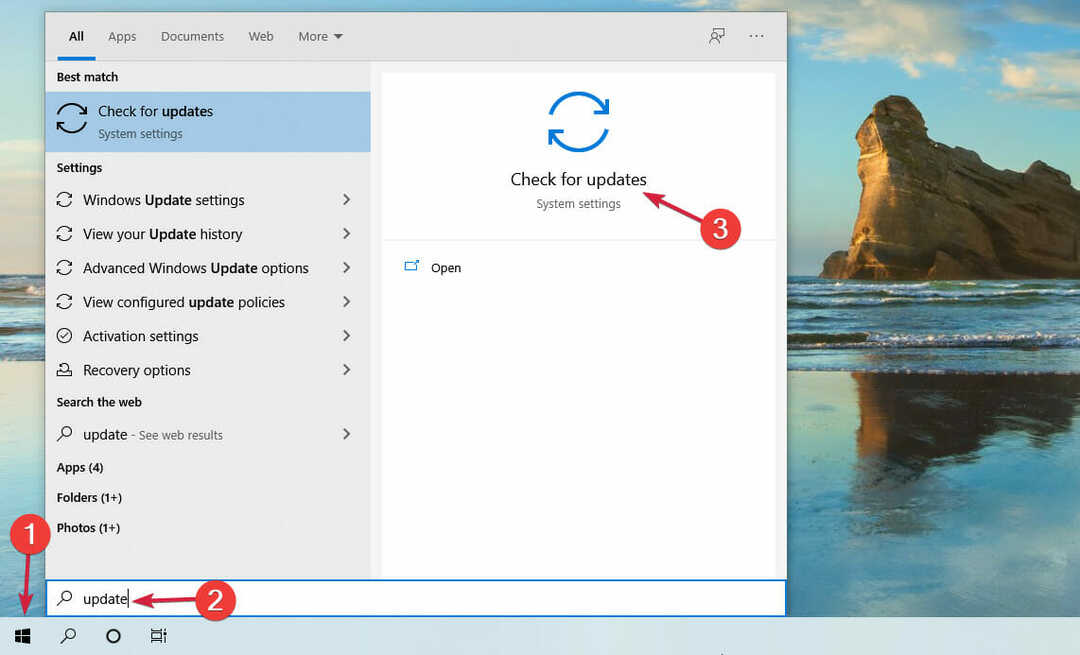
- Τώρα κάντε κλικ στο Ελεγχος για ενημερώσεις κουμπί.
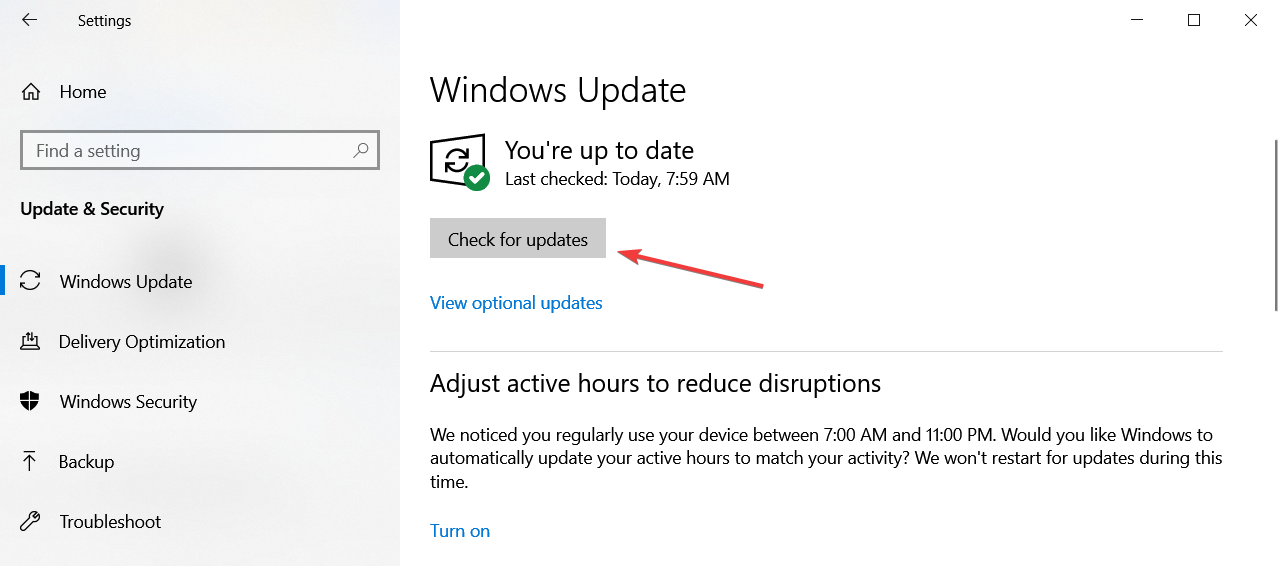
- Μετά την αναζήτηση, θα πρέπει να μπορείτε να δείτε τη νέα έκδοση του Windows 11 Insider Preview που πραγματοποιείται ήδη λήψη.
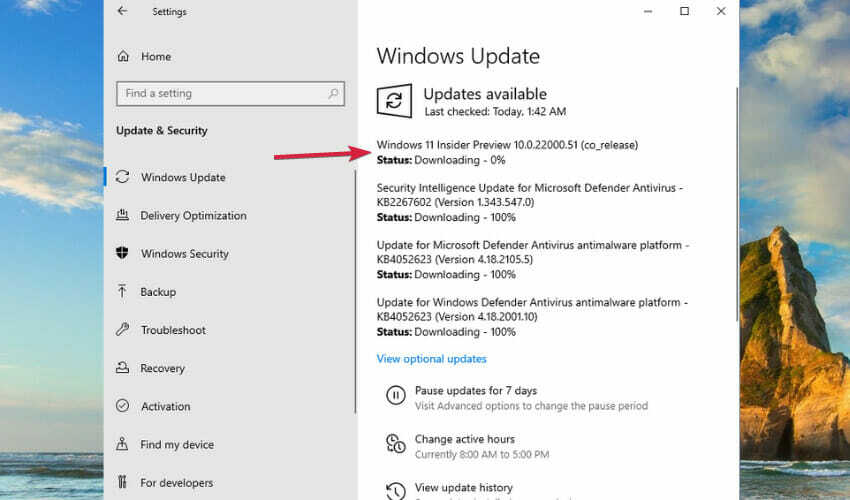
Μετά από αυτό, θα σας ζητηθεί να κάνετε επανεκκίνηση του υπολογιστή σας και θα περάσετε από τη διαδικασία εγκατάστασης των Windows 11.
Στο τέλος, θα έχετε το νέο και ενεργοποιημένο αντίγραφο των Windows 11 εγκατεστημένο στον εικονικό σας υπολογιστή.
2. Πώς να εισαγάγετε το κλειδί προϊόντος στα Windows 11
ΣΗΜΕΙΩΣΗ
- Εκκινήστε τα Windows 11 στον εικονικό σας υπολογιστή. Χρησιμοποιήσαμε VMware Workstation για αυτόν τον οδηγό, αλλά η διαδικασία είναι παρόμοια για οποιαδήποτε άλλη εικονική μηχανή.
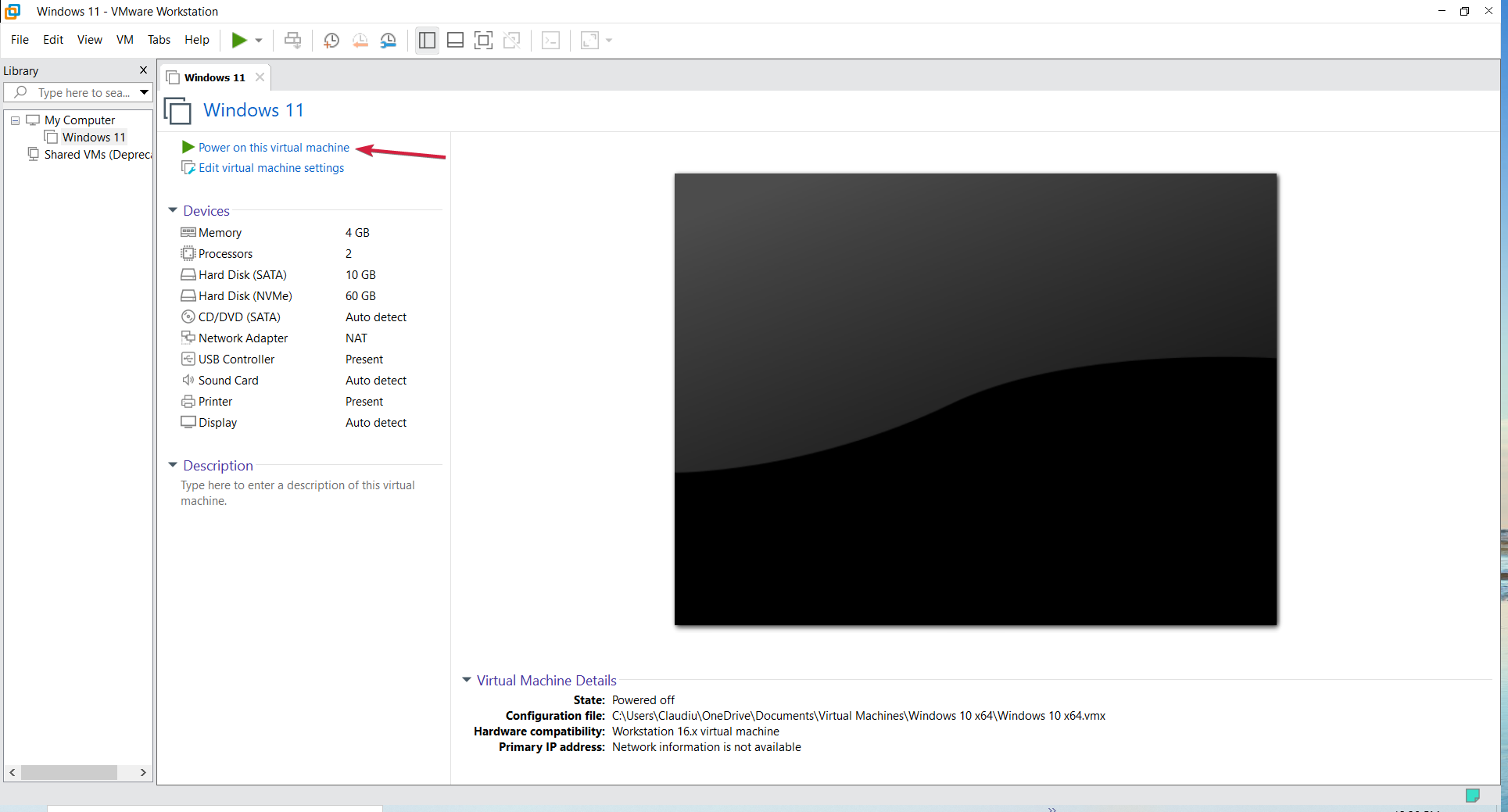
- Κάντε κλικ στο Αναζήτηση εικονίδιο από τη γραμμή εργασιών, πληκτρολογήστε δραστηριοποίηση και επιλέξτε Ρυθμίσεις ενεργοποίησης από τα αποτελέσματα.
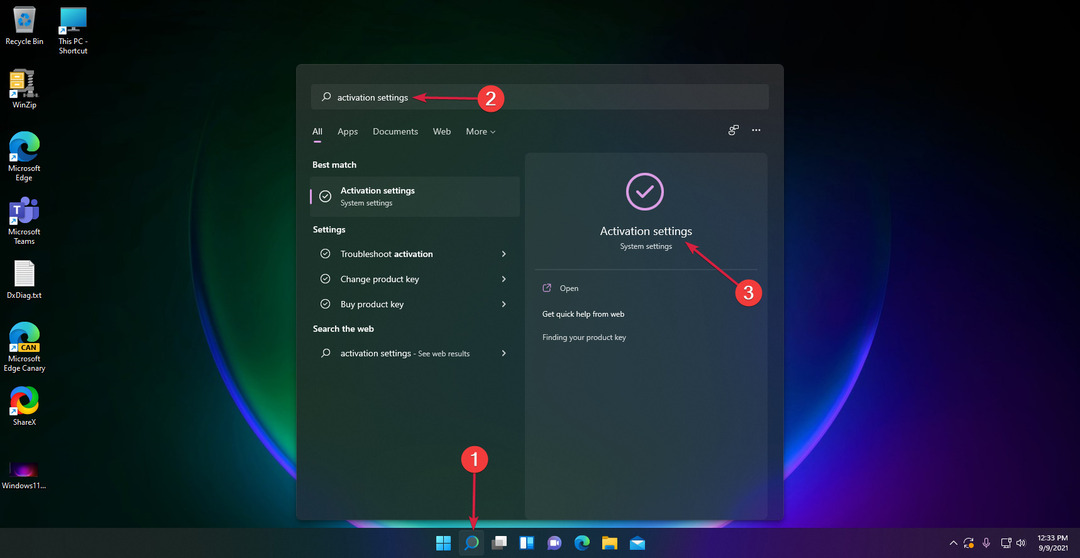
- Όπως μπορείτε να δείτε από το στιγμιότυπο οθόνης μας, στο Κατάσταση ενεργοποίησης πεδίο, δείχνει ότι το αντίγραφο του παραθύρου είναι Ανενεργός.
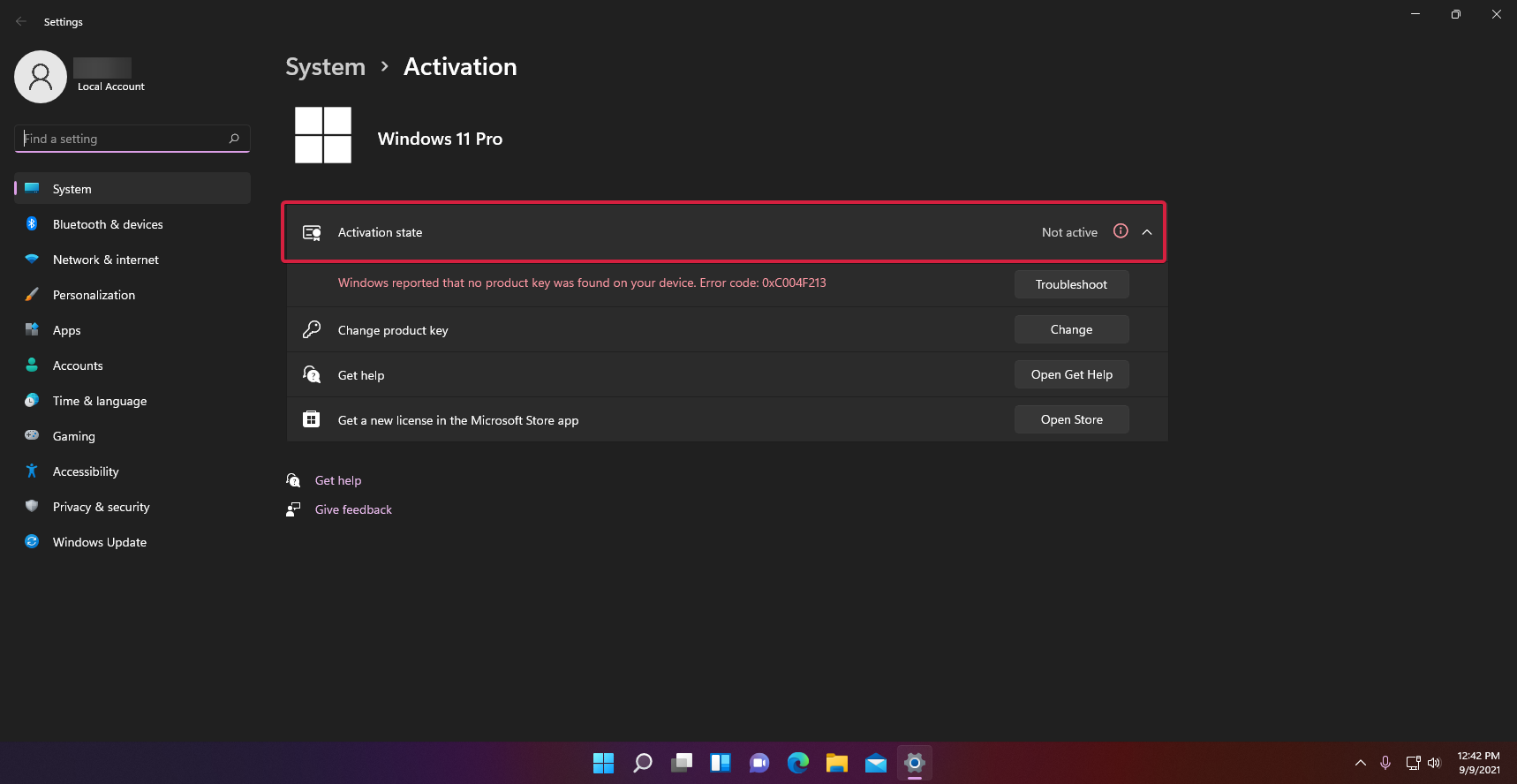
- Παρακάτω, θα βρείτε ένα Αλλαγή κλειδιού προϊόντος επιλογή, οπότε πατήστε το Αλλαγή κουμπί από τα δεξιά του.
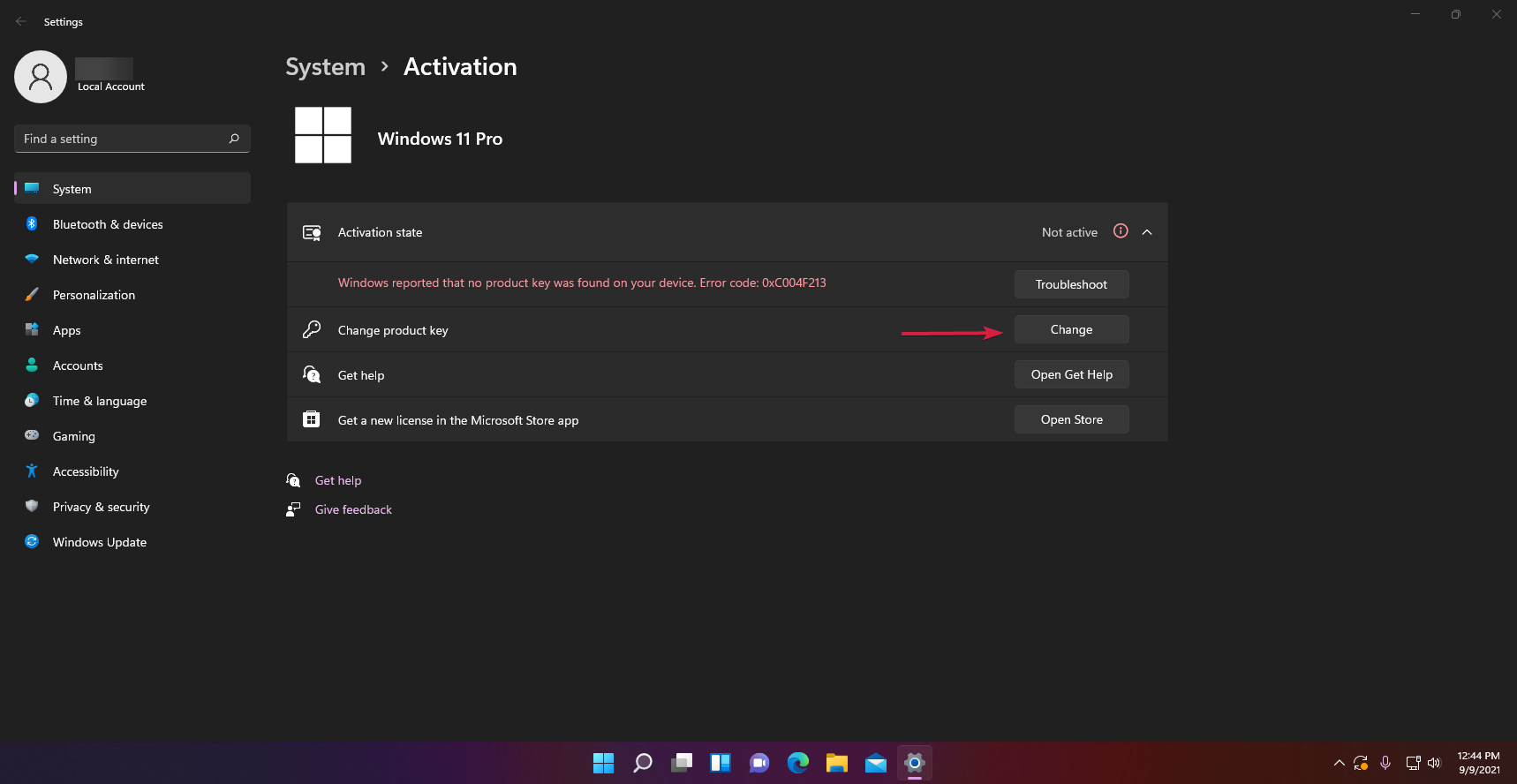
- Στη συνέχεια, θα πρέπει να εισαγάγετε το κλειδί προϊόντος που έχετε από τα Windows 10 και να κάνετε κλικ στο Επόμενο. Εάν το κλειδί προϊόντος είναι έγκυρο, το σύστημα θα το ενεργοποιήσει.
Εάν, για κάποιο λόγο, το κλειδί των Windows 10 δεν λειτουργεί, προχωρήστε εγκαθιστώντας ένα αντίγραφο των Windows 10 στο δικό σας εικονική μηχανή, ενεργοποιήστε αυτό το αντίγραφο με ένα έγκυρο κλειδί και αναβαθμίστε τα Windows 11 όπως περιγράφεται λεπτομερώς στο πρώτο βήμα.
Πώς μπορώ να αποκτήσω ένα κλειδί Windows 10;
Εάν δεν έχετε γνήσιο αντίγραφο των Windows 10, η μόνη λύση στο πρόβλημα είναι να αποκτήσετε ένα. Συνιστούμε όμως να αποφεύγετε τυχαίους ιστότοπους που ενδέχεται να πωλούν παράνομα αντίγραφα.
Ο καλύτερος τρόπος για να το κάνετε είναι να χρησιμοποιήσετε το Microsoft Store που είναι διαθέσιμο στα Windows 10 ή Windows 11 και να αναζητήσετε επιλογές εκεί.
Φυσικά, υπάρχουν άλλα καταστήματα που πωλούν γνήσια αντίγραφα και αν μπορείτε να βρείτε ένα που έχετε εμπιστοσύνη, προχωρήστε και κάντε την αγορά.
-
Μεταβείτε στην ειδική σελίδα λήψης του Microsoft Store.
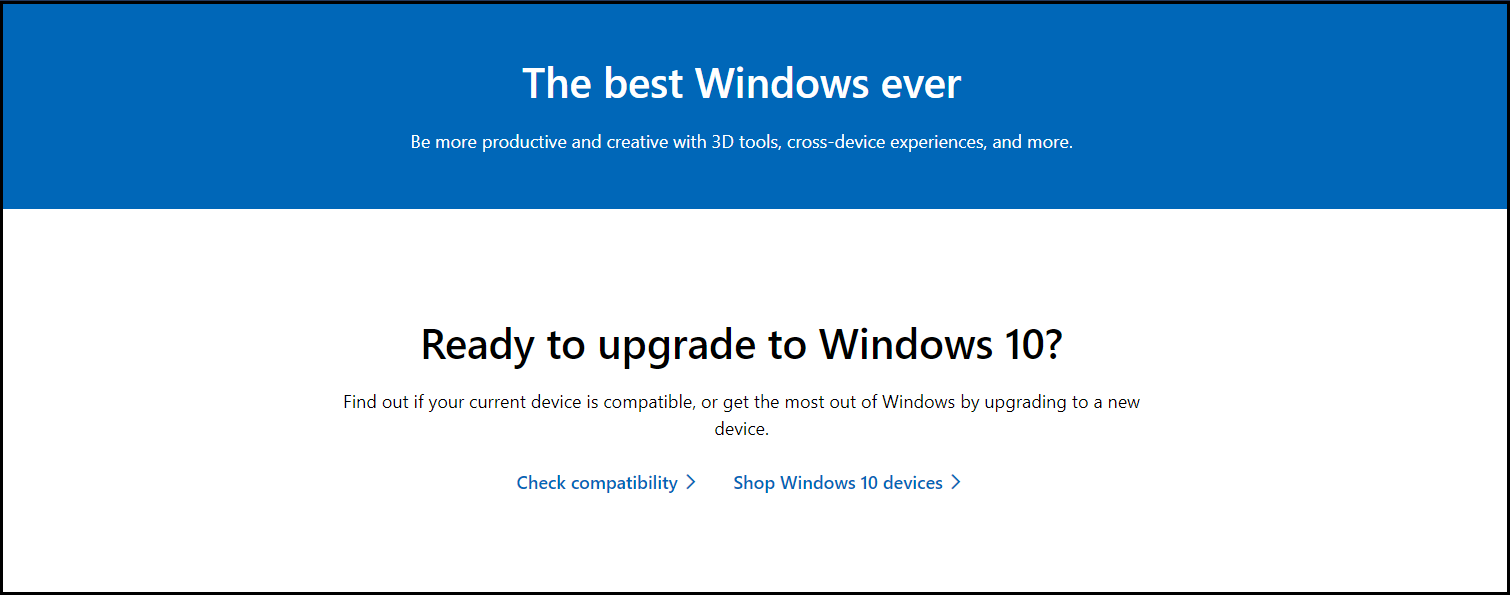
- Κάντε κύλιση προς τα κάτω, βρείτε ποιο προϊόν είναι κατάλληλο για εσάς και πατήστε το Ψώνισε τώρα κουμπί της επιλογής σας.
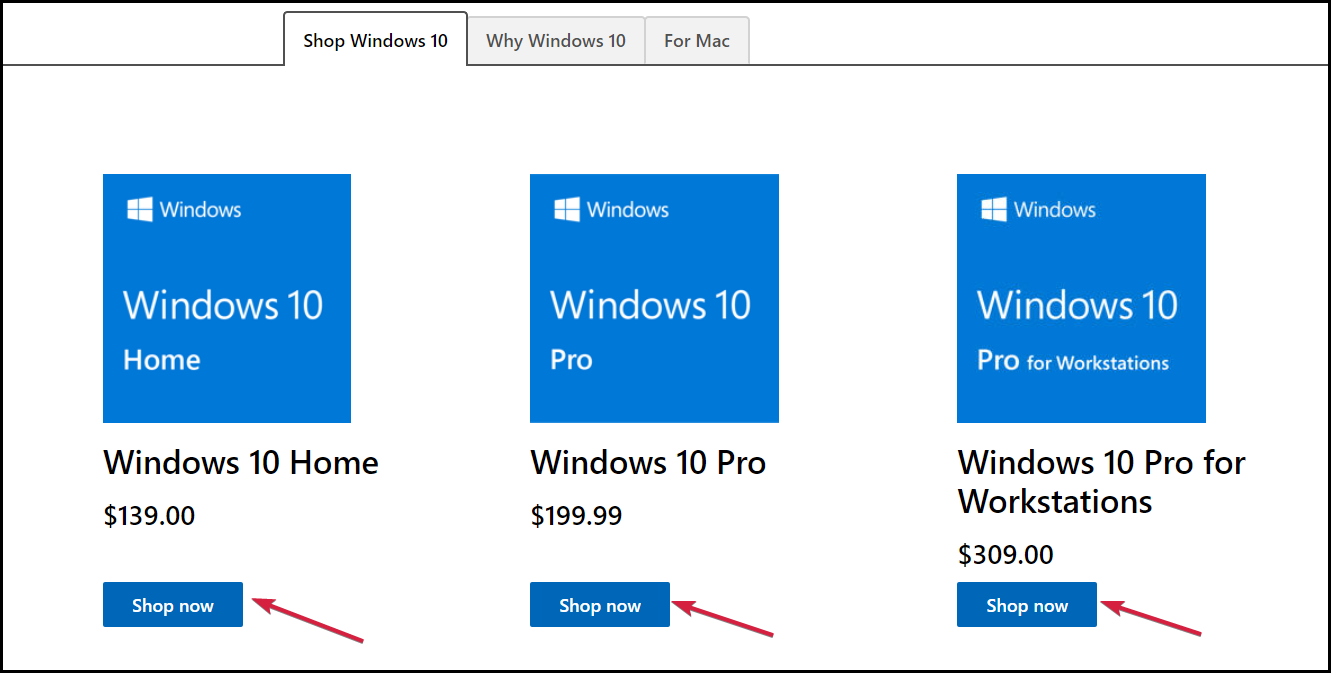
- Στη συνέχεια, επιλέξτε αν θέλετε την επιλογή λήψης ή το USB. Πρέπει να γνωρίζετε ότι το τελευταίο σημαίνει ότι θα λάβετε το πραγματικό USB stick με το κιτ και ότι θα χρειαστούν μερικές ημέρες για την παράδοση. Τέλος, κάντε κλικ στο Προσθήκη στο καλάθι κουμπί.
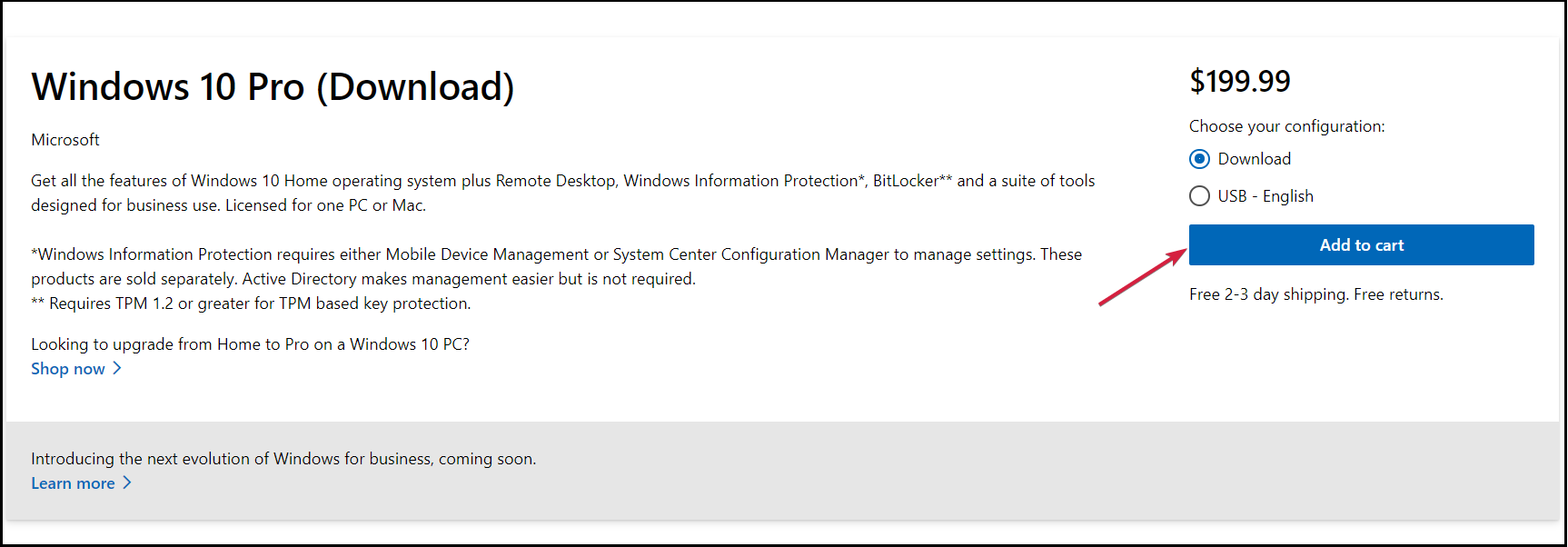
- Τώρα, εκτός εάν θέλετε να αγοράσετε περισσότερα προϊόντα, κάντε κλικ στο Αναθεώρηση και ολοκλήρωση αγοράς κουμπί.
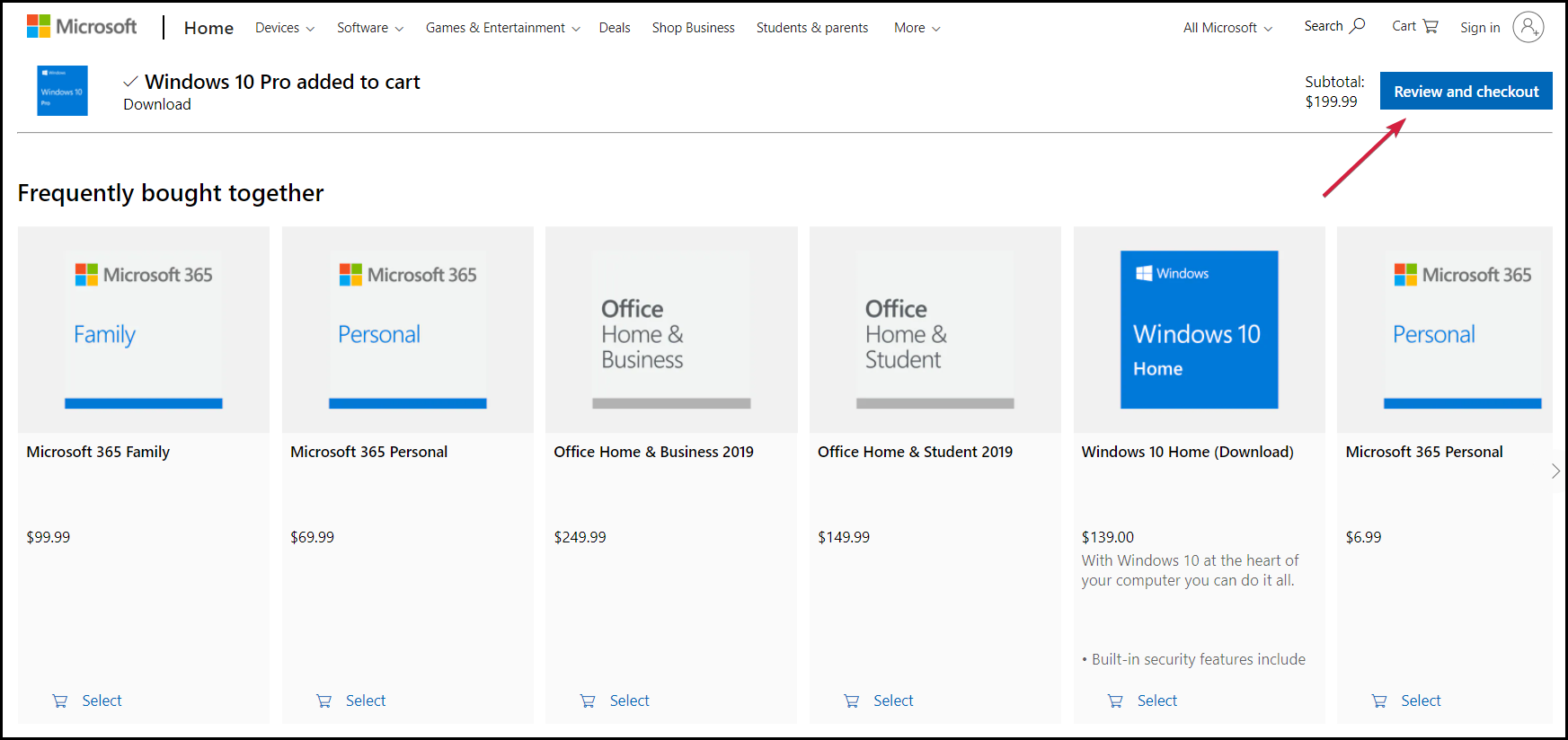
- Στο επόμενο παράθυρο, επαληθεύστε την αγορά και κάντε κλικ στο ολοκλήρωση παραγγελίας κουμπί.
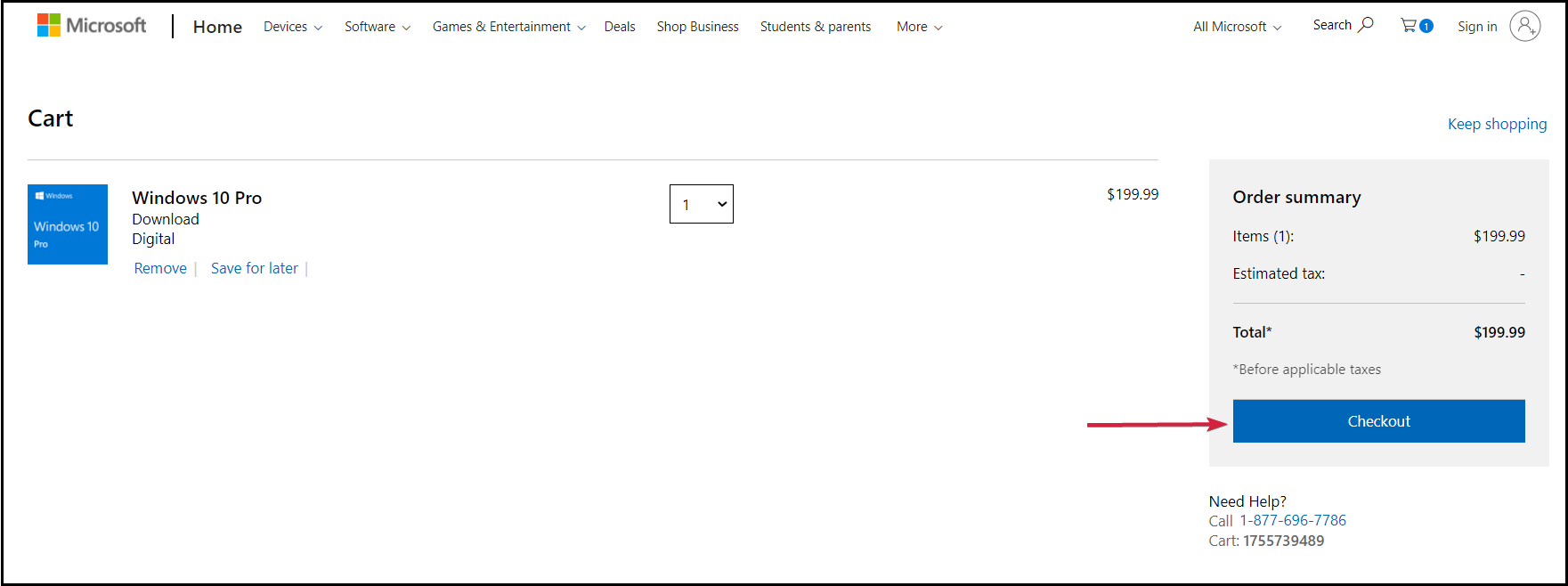
- Επιλέξτε τον τρόπο πληρωμής και κάντε κλικ Επιλέγω.
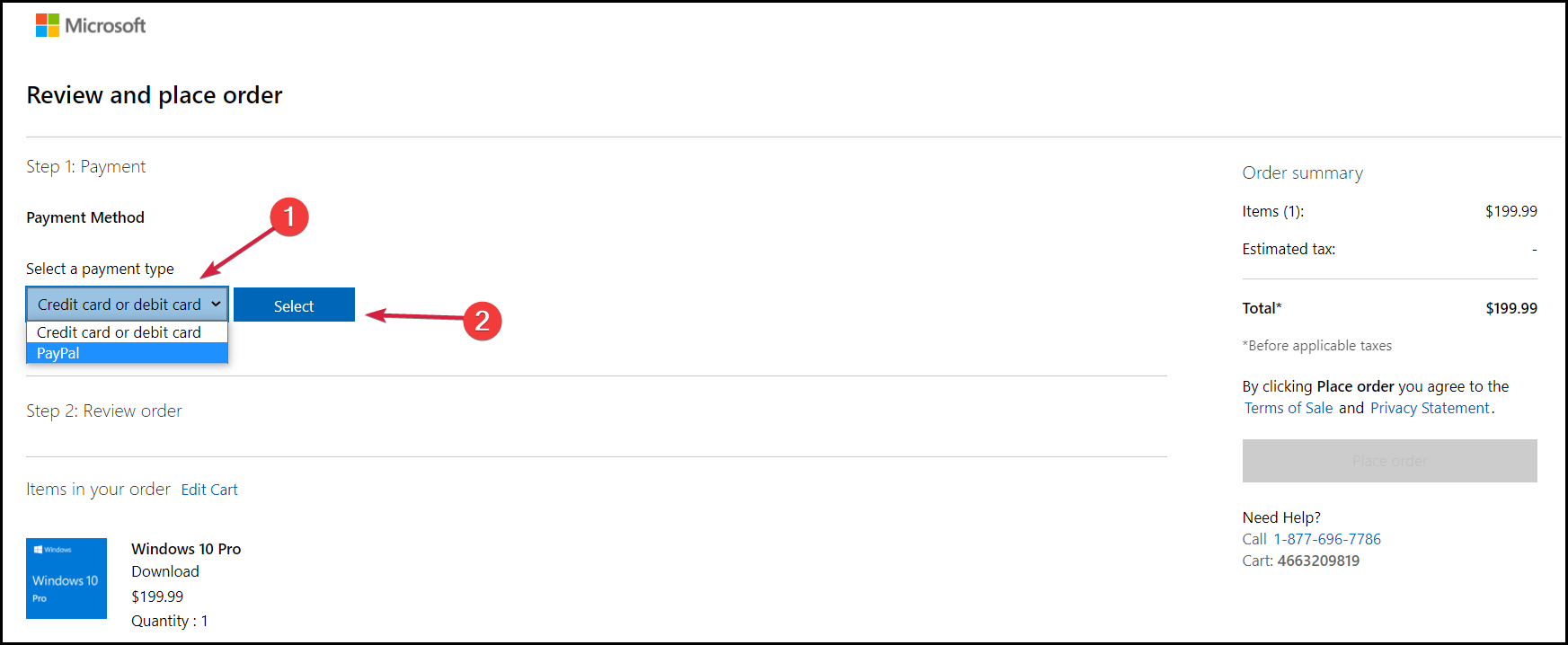
- Θα πρέπει να συμπληρώσετε τα στοιχεία της πιστωτικής/χρεωστικής κάρτας ή οποιαδήποτε άλλα στοιχεία που αντιστοιχούν στον τρόπο πληρωμής σας. Μετά τη μεταφορά, θα λάβετε έναν σύνδεσμο για λήψη και αντίγραφο της άδειάς σας που θα μπορείτε να χρησιμοποιήσετε για να ενεργοποιήσετε το προϊόν.
Τον Οκτώβριο, η Microsoft θα κυκλοφορήσει επίσημα τα Windows 11 στο ευρύ κοινό, ώστε να μπορείτε επίσης να λάβετε άδεια για το νέο λειτουργικό σύστημα. Απλώς πρέπει να περιμένετε λίγο περισσότερο σε αυτή την περίπτωση.
Πώς μπορώ να βεβαιωθώ ότι έχω ένα γνήσιο αντίγραφο των Windows;
Μερικές φορές, μπορείτε να πάτε σε ένα κατάστημα που θα σας πουλήσει μια απίστευτα φθηνή άδεια Windows. Λοιπόν, αν φαίνεται πολύ καλό για να είναι αληθινό, τότε μάλλον είναι.
Μπορείτε να χρησιμοποιήσετε το κλειδί προϊόντος και λειτουργεί μια χαρά μέχρι να χρειαστεί να πραγματοποιήσετε μια αναβάθμιση όπως αυτή και να διαπιστώσετε ότι δεν είναι ένα νόμιμο κλειδί.
Η απάντηση σε αυτό το πρόβλημα είναι να εξετάσετε προσεκτικά τα σημάδια και να λάβετε υπόψη μερικούς βασικούς παράγοντες πριν κάνετε την αγορά.
➡ Χρησιμοποιείτε μόνο πιστοποιημένα καταστήματα
Μην αγοράζετε ποτέ άδεια χρήσης Windows από μη επαληθευμένη πηγή. Αυτό ισχύει για κάθε προϊόν που θέλετε να αγοράσετε, όχι μόνο για ένα κλειδί προϊόντος.
Εάν δεν γνωρίζετε τίποτα για το κατάστημα, εάν δεν έχει διαπιστευτήρια ή οι προσφορές φαίνονται ύποπτες, αποφύγετε το.
Έχουμε αναφέρει λεπτομερώς την επίσημη μέθοδο, αλλά στην πραγματικότητα υπάρχουν πολλά καταστήματα Ιστού που πωλούν γνήσιες άδειες. Απλά κρατήστε τα μάτια σας ανοιχτά για τυχόν κριτικές ή έλλειψη αυτών για αυτό το θέμα.
➡ Αναζητήστε πιστοποιητικά γνησιότητας
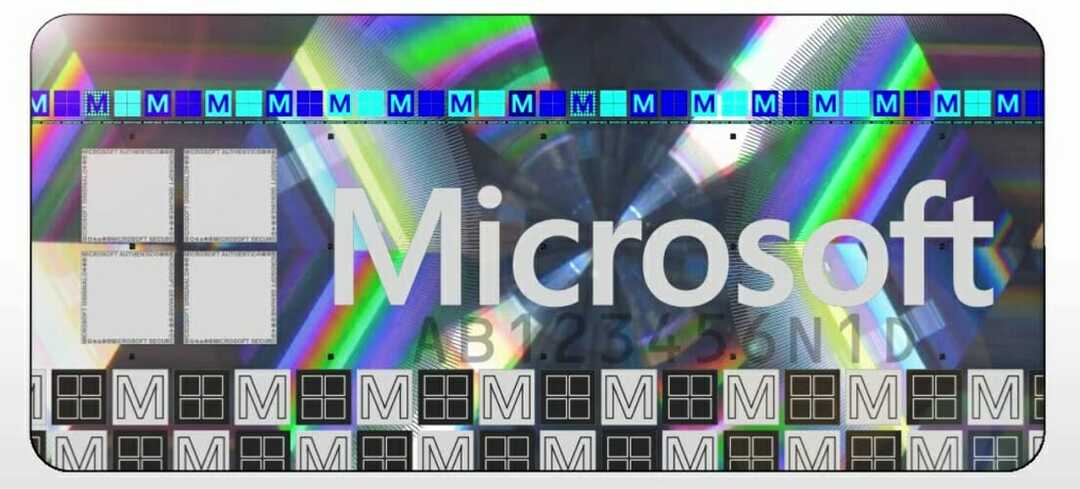
Είναι σημαντικό να έχετε κατά νου τα βασικά χαρακτηριστικά του γνήσιου λογισμικού Windows, όπως το Πιστοποιητικό γνησιότητας (COA), η απόδειξη της ετικέτας άδειας και ένα ολόγραμμα από άκρη σε άκρη όπως το παραπάνω.
Εάν λαμβάνετε μόνο ένα κλειδί προϊόντος και μερικές σκιώδεις οδηγίες εγκατάστασης, πιθανότατα έχετε ένα πειρατικό αντίγραφο στα χέρια σας.
➡ Αγοράστε ένα προϊόν με άδεια χρήσης αντιγράφου των Windows
Ένας άλλος τρόπος για να βεβαιωθείτε ότι λαμβάνετε ένα γνήσιο αντίγραφο των Windows είναι αγοράζοντας έναν υπολογιστή ή έναν φορητό υπολογιστή που συνοδεύει προεγκατεστημένα Windows.
Φυσικά, θα πρέπει επίσης να επαληθεύσετε την απόδειξη της γνησιότητας του λογισμικού ζητώντας την τεκμηρίωση και την επισήμανση από το κατάστημα.
Ελπίζουμε ότι ο οδηγός μας σάς βοήθησε να ενεργοποιήσετε το αντίγραφο των Windows 11 στην εικονική μηχανή και επίσης μάθατε πώς να αποφεύγετε τα πλαστά προϊόντα.
Υπάρχουν πολλά παράνομα αντίγραφα των Windows εκεί έξω και η χρήση ενός μπορεί να οδηγήσει σε πολλά νομικά προβλήματα αν και μπορούν να λειτουργήσουν ως το αρχικό προϊόν.
Ένα ενεργοποιημένο αντίγραφο των Windows σάς δίνει πρόσβαση σε πολλές δυνατότητες εξατομίκευσης και εφαρμογές που δεν θα λειτουργούσαν διαφορετικά.
Μπορείτε επίσης να ρίξετε μια ματιά στην αποκλειστική λίστα μας, συμπεριλαμβανομένων των καλύτερο λογισμικό ανάκτησης κλειδιών άδειας χρήσης για να σας βοηθήσει να ενεργοποιήσετε το αντίγραφό σας.
Εάν έχετε οποιεσδήποτε ερωτήσεις ή προτάσεις, μη διστάσετε να τις αφήσετε στην παρακάτω ενότητα σχολίων.


![Αλλαγή της ενέργειας του κουμπιού λειτουργίας στα Windows 11 [5 Συμβουλές]](/f/37b2db906f76cf58e52ea753c88862cb.png?width=300&height=460)